MSVCR100.dll, MSVCR71.dll tai MSVCR120.dll puuttuu
Jos saat Ohjelma ei voi käynnistyä, koska MSVCR110.dll puuttuu tietokoneeltasi, yritä asentaa ohjelma uudelleen korjataksesi tämän ongelman(The program can’t start because MSVCR110.dll is missing from your computer, Try reinstalling the program to fix this problem) virheilmoituksen käynnistäessäsi ohjelmaa Windows - koneellasi, tämä viesti auttaa varmasti ratkaisemaan ongelman.
Kun saat tämän virheen, asennusprosessi ei näytä ongelmia, koska asennustiedosto ei välttämättä sisällä virheitä, jotka johtavat tähän ongelmaan. Kuitenkin, kun asennat WAMP-palvelinta (WAMP Server)Windows -tietokoneellesi , on suuri todennäköisyys saada tämä ongelma heti asennuksen jälkeen ja sen käynnistämisen yhteydessä.
WAMP -palvelin on suosittu Windows -ohjelmisto, joka auttaa käyttäjiä asentamaan WordPressin(WordPress) paikalliselle tietokoneelle. WAMP - palvelimen avulla voit tehdä lähes kaikki teemojen, liitännäisten jne. kehittämiseen/testaukseen liittyvät asiat . Jos kuitenkin saat tämän MSVCR110.dll puuttuu -virheen WAMP - palvelimen asennuksen jälkeen, voit korjata ongelman tämän opetusohjelman avulla. Nämä ehdotukset pätevät, jos myös MSVCR100.dll(MSVCR100.dll) , MSVCR71.dll tai MSVCR120.dll puuttuu.
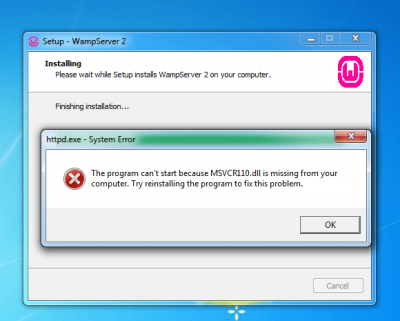
MSVCR110.dll , MSVCR71.dll tai MSVCR120.dll puuttuu
Puuttuvan dll-tiedoston lataaminen(missing dll file) Internetistä ja liittäminen tiettyyn paikkaan ei ole oikea ratkaisu. Voit kokeilla tätä menetelmää, mutta et ehkä saa siitä mitään positiivista tulosta.
Sinun on ladattava Microsoft Visual C++ Redistributablefor Visual Studio 2012 Update 4 Microsoftin verkkosivustolta(Microsoft website) ja asennettava se tietokoneellesi korjataksesi MSVCR110.dll puuttuu virhe WAMP :n asennuksen jälkeen .
Ennen kuin lataat tämän paketin Microsoftin(Microsoft) verkkosivustolta, sinun tulee tietää, että se vaatii Windows 10:n, Windows 7 Service Pack 1 :n , Windows 8:n, Windows 8.1:n, Windows Server 2003 :n , Windows Server 2008 R2 SP1 :n , Windows Server 2008 Service Pack 2 :n , Windows Server 2012 :n , Windows Vista Service Pack 2 , Windows XP .
Vaikka Windows 10 :tä ei ole erikseen mainittu järjestelmävaatimuksissa, voit asentaa saman Windows 10 -koneellesi saman ongelman korjaamiseksi. Tarvitset vain 900 MHz tai nopeamman prosessorin, vähintään 512 Mt RAM -muistia , 50 Mt vapaata tilaa kiintolevyllä ja vähintään 1024 x 768 pikselin näytön resoluutiota.
Oranssi WAMP-kuvake ilmaisinalueella
Kun olet asentanut Visual C++ Redistributable for Visual Studio 2012 Update 4 -päivityksen (Update 4)Windows - tietokoneellesi , järjestelmäpalkissasi saattaa näkyä oranssi WAMP -kuvake , joka ei välttämättä ole vihreä. Niin kauan kuin kuvakkeesi on oranssi, et voi käyttää WAMP :ia tietokoneellasi.
On olemassa yksinkertainen kiertotapa tämän ongelman korjaamiseksi. Varmista ensin , että (First)WAMP on käynnissä. Napsauta sitten WAMP - kuvaketta ja siirry kohtaan Apache >> Palvelu >> Asenna palvelu.
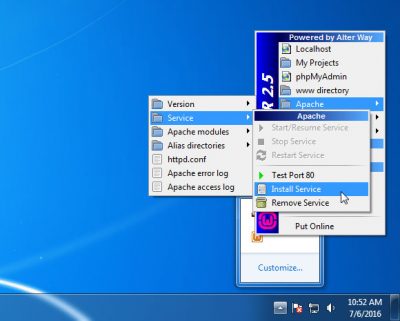
Tämän jälkeen komentokehoteikkuna avautuu, ja sinun on painettava Enter - näppäintä jatkaaksesi. Nyt voit nähdä vihreän WAMP -kuvakkeen ilmaisinalueella. Jos ongelma jatkuu, napsauta WAMP - kuvaketta ja valitse Käynnistä kaikki palvelut uudelleen(Restart All Services) .
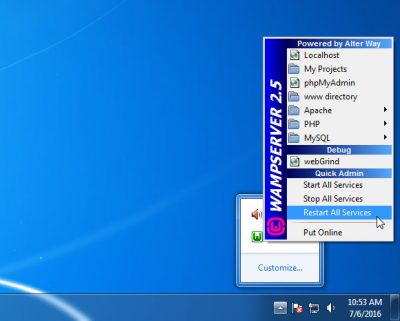
That’s it!
Toivottavasti tämä yksinkertainen opas auttaa sinua.
Aiheeseen liittyvää luettavaa:(Related reads:)
- MSVCP140.dll puuttuu(MSVCP140.dll is missing)
- MSVCR71.dll puuttuu(MSVCR71.dll is missing)
- VCRUNTIME140.DLL puuttuu
- api-ms-win-crt-runtime-l1-1-0.dll puuttuu(api-ms-win-crt-runtime-l1-1-0.dll is missing)
- d3compiler_43.dll puuttuu.
Related posts
MSVCR71.dll puuttuu Windows 10 -tietokoneesta
Korjaa BitLocker-asemasalausta ei voi käyttää, Virhe 0x8031004A
Vianmääritys ei videota, ääntä tai ääntä Skype-puheluissa Windowsissa
Liitä erikoisvaihtoehto puuttuu tai ei toimi Officessa
Korjaa ERR_CERT_COMMON_NAME_INVALID-virhe
Kuinka korjata DAQExp.dll puuttuu virhe Windows 10:ssä
Tietokone jumissa Valmistellaan Windowsin määrittämistä varten
HTTPS-sivustot, jotka eivät avaudu missään Windows-tietokoneen selaimessa
Microsoft Office Click-To-Run Korkea suorittimen käyttö Windows 11/10:ssä
Microsoft Management Console (MMC.exe) on lakannut toimimasta
Poista laatu- tai ominaisuuspäivitys, kun Windows 11/10 ei käynnisty
Taustalla oleva älykäs siirtopalvelu ei toimi Windows 11/10:ssä
Windows Security sanoo, että Windows 11/10:ssä ei ole suojauksen tarjoajia
Emme voineet suorittaa päivityksiä. Muutoksia kumotaan [Korjattu]
Käyttöjärjestelmän versio ei ole yhteensopiva Startup Repairin kanssa
Pilvileikepöytä (Ctrl+V) ei toimi tai synkronointi Windows 10:ssä
Korjaa laitteen salaus on väliaikaisesti keskeytetty virhe Windows 11/10:ssä
Windowsin kirkkauden säätö ei toimi tai muuttuu automaattisesti
Ongelma ladattaessa Windowsin virheraportointipalveluun
Korjaus: Windows Driver Foundation käyttää korkeaa suoritinta
